Cómo recuperar el acceso al disco duro, solucionar el error de no poder abrir el disco duro

En este artículo, te guiaremos sobre cómo recuperar el acceso a tu disco duro cuando falla. ¡Sigamos!
Facebook es una de las plataformas de redes sociales más grandes con miles de millones de usuarios activos. Las personas pueden conectarse fácilmente entre sí a través de la plataforma de Facebook. Puede conectarse fácilmente con personas de diferentes países desde estar sentado en un solo país. Con la ayuda de esta plataforma, las personas pueden compartir miles de imágenes en sus perfiles y etiquetar fácilmente a sus amigos y familiares. Puede establecer la configuración de privacidad para cada imagen que esté publicando en Facebook. Esto significa que puede establecer la configuración de sus imágenes en público, amigos, privado o amigos de amigos para ver sus imágenes. Si alguien ha configurado sus ajustes de imagen para amigos de amigos, significa que si eres amigo de alguien que es amigo del usuario que ha subido la imagen, podrás ver la imagen. Sin embargo, si no está en la lista de amigos de amigos, es posible que no pueda ver las imágenes. Por lo tanto, en esta guía, le mostraremos algunas formas que puede utilizar paraver fotos ocultas en Facebook.
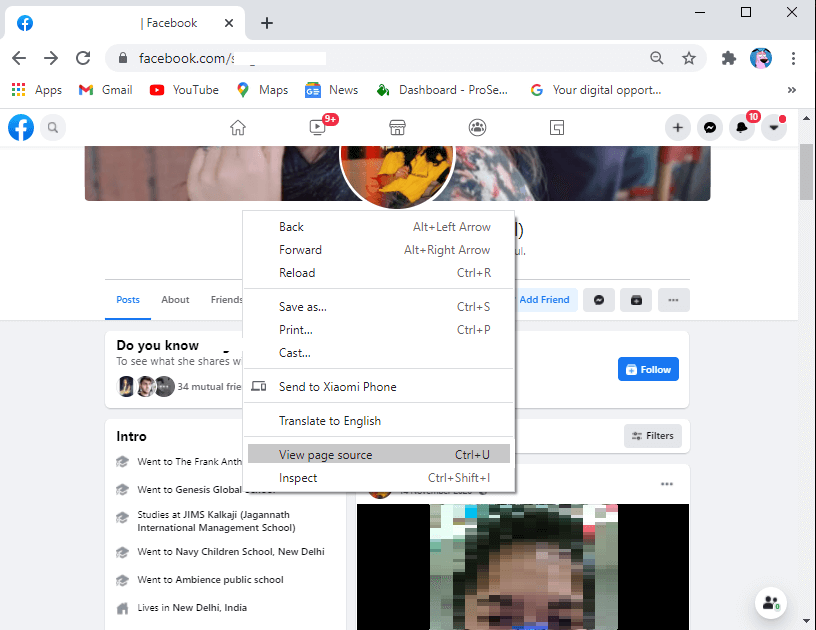
Contenido
A veces, es posible que desee ver las fotos ocultas de una persona con la que ya no es amigo o que desee comprobar lo que ha estado haciendo. Sin embargo, cuando ya no sea amigo de alguien en Facebook, no podrá ver las fotos que está publicando con la configuración de privacidad como ' Solo amigos '. Además, si no está en la lista de amigos de amigos, tampoco podrá ver las fotos. Sin embargo, hay algunos métodos que se mencionan a continuación que puede seguir para ver fotos ocultas en Facebook.
Existen algunos métodos que puede probar para ver las imágenes ocultas de los usuarios de Facebook. Pruebe estos métodos:
El primer método que puede probar es encontrar el ID numérico de Facebook del usuario. Cada usuario de Facebook tiene un ID de Facebook numérico diferente. Puede seguir estos pasos para este método.
1. El primer paso es abrir Facebook y visitar al usuario cuyas imágenes desea ver.
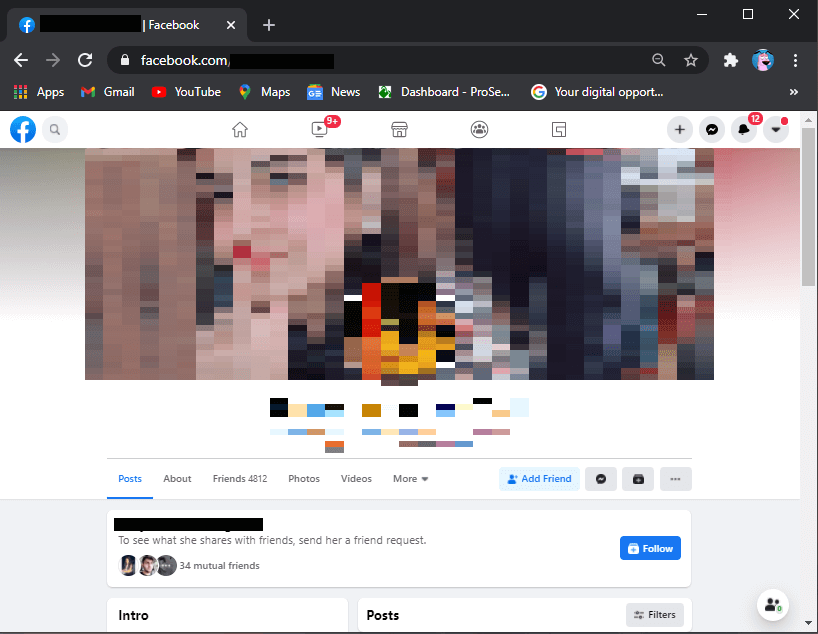
2. Ahora haga clic con el botón derecho en su imagen de perfil y haga clic en " Copiar dirección del enlace ".
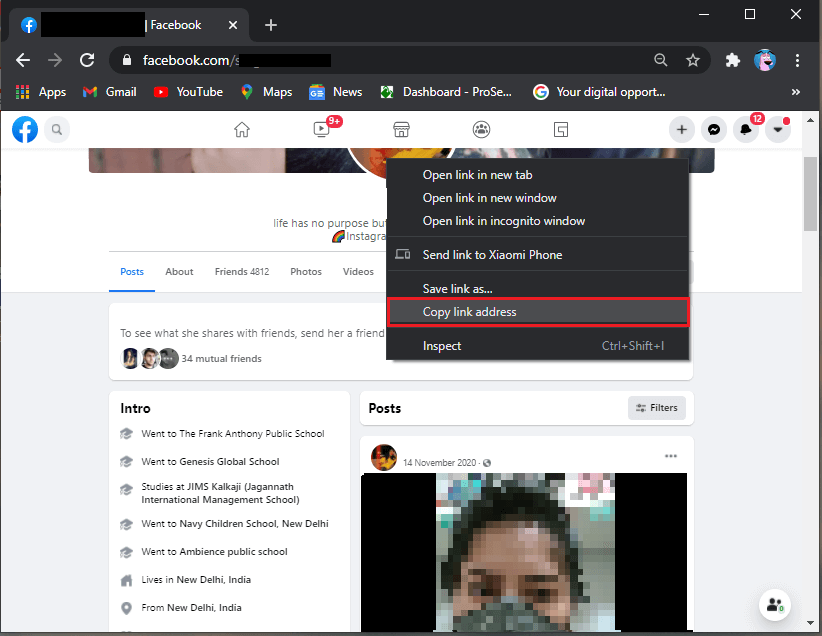
3. Pegue la dirección del enlace en cualquier editor de texto como bloc de notas, notas, documento de Word o cualquier otro editor de texto. La dirección del enlace copiada se verá similar a la que se ve en esta captura de pantalla. Los números en negrita son su identificación numérica.
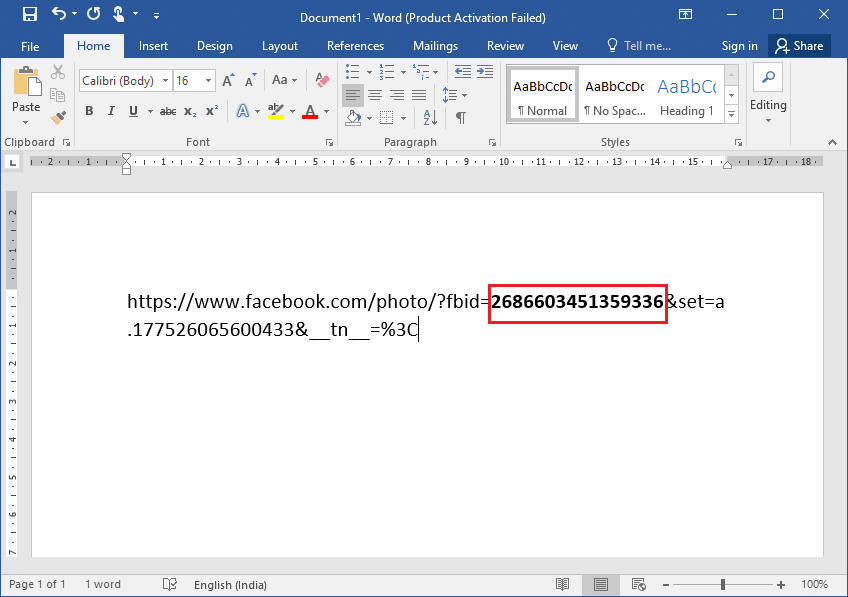
4. Hay ocasiones en las que el usuario de Facebook puede tener habilitada la protección de su perfil de imagen, lo que significa que no podrá hacer clic en ella. En este caso, haga clic con el botón derecho en el espacio en blanco y haga clic en ' Ver código fuente de la página '.
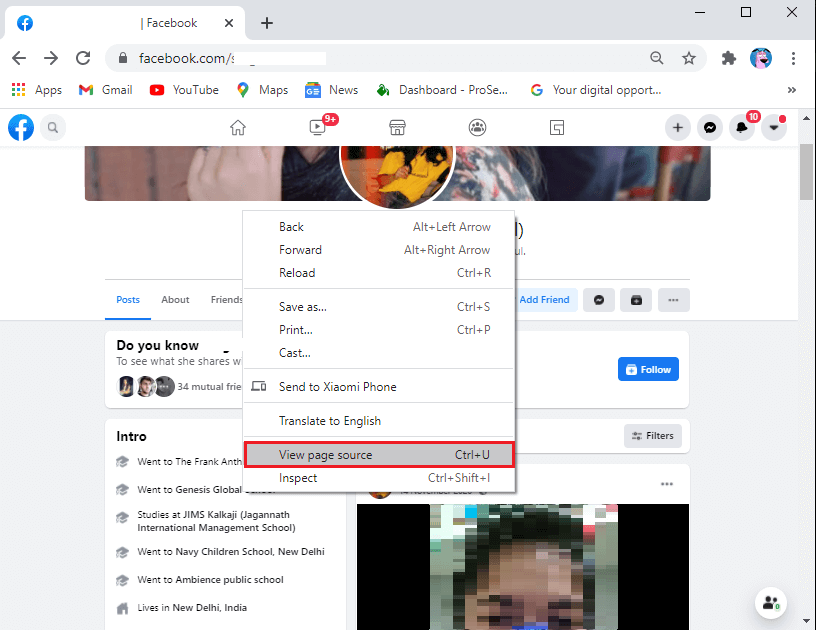
5. Ahora, presione Ctrl + F y escriba la identificación de la entidad en el cuadro de búsqueda y presione Entrar para encontrar la identificación de la entidad en la pestaña Ver fuente de página .
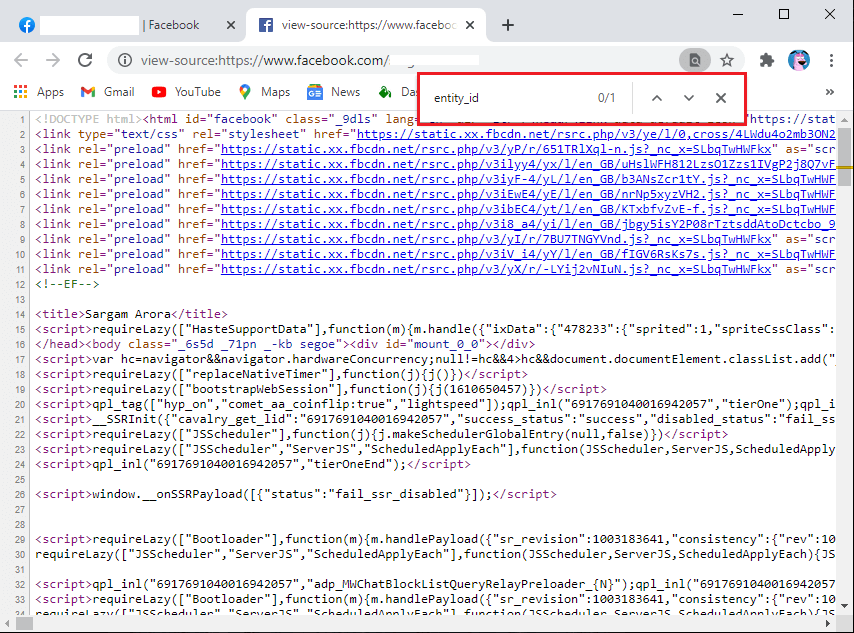
6. Después de encontrar el ID numérico de Facebook del usuario, haga una búsqueda gráfica en Facebook escribiendo la URL:
facebook.com/search/2686603451359336/photos-of/
Nota: Reemplace la sección ID de Facebook con la ID numérica que encontró en los pasos anteriores. En nuestro caso, el ID numérico del usuario es 2686603451359336
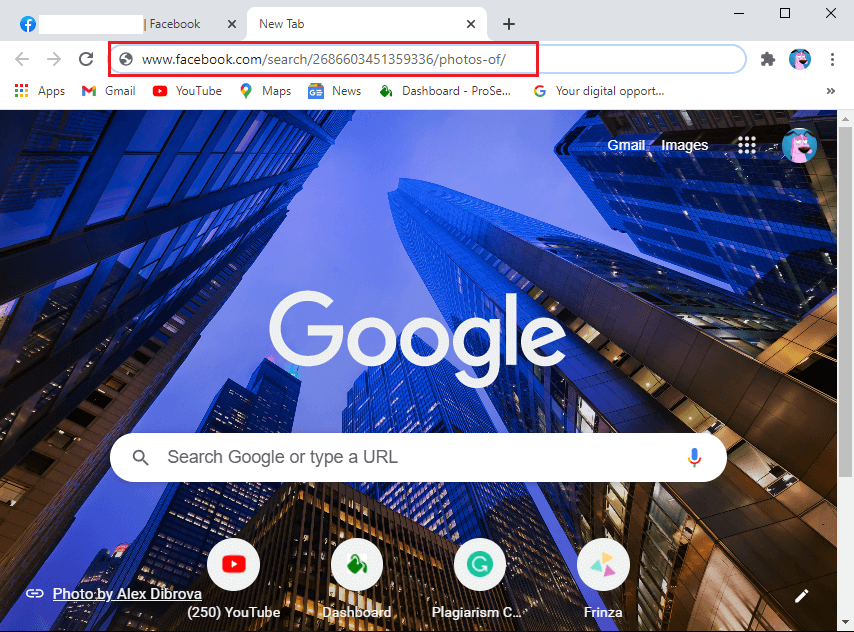
7. Después de presionar Enter , podrá ver fotos ocultas en Facebook para ese usuario específico.
Si sigue todos los pasos anteriores, podrá ver todas las imágenes etiquetadas del usuario de Facebook cuyas imágenes desea revelar. Además, podrá ver las imágenes en las que el usuario tiene la configuración de privacidad como ' Solo amigos '.
Lea también: Elimine permanentemente los mensajes de Facebook Messenger de ambos lados
PictureMate es una extensión de Google Chrome que puede utilizar para encontrar las fotos ocultas de un usuario específico en Facebook. Puede seguir estos pasos para este método:
1. Descargue la extensión PictureMate en su navegador Google Chrome.

2. Después de agregar la extensión PictureMate, abra el perfil de Facebook del usuario cuyas imágenes desea ver.
3. Ahora, haga clic en la extensión PictureMate en la esquina superior derecha de su navegador Chrome.
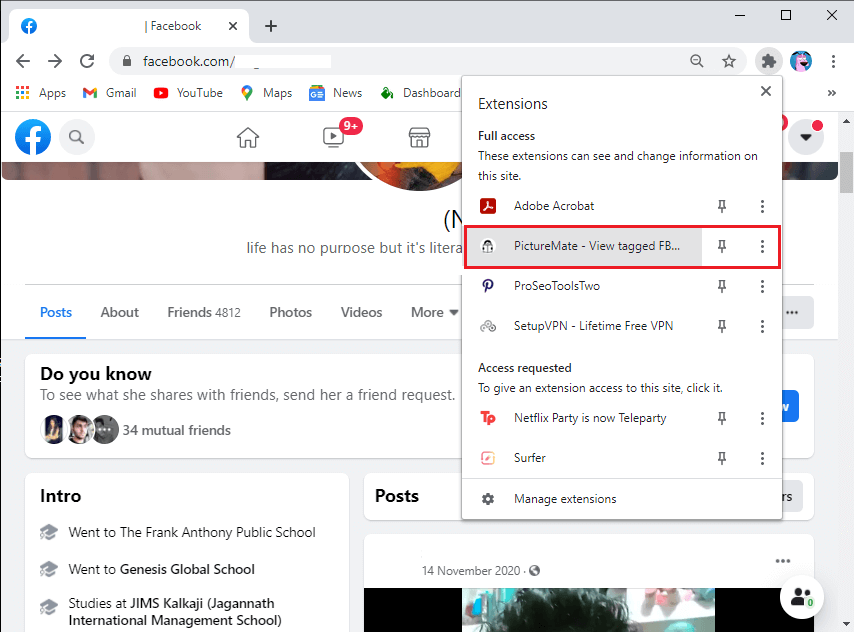
4. Finalmente, la extensión realizará la búsqueda gráfica del usuario cuyas imágenes desea ver. Podrás ver las imágenes ocultas del usuario.
Este método es bastante fácil de seguir, ya que solo tiene que descargar la extensión y dejar que haga todo el trabajo por usted haciendo una búsqueda gráfica. De esta forma, no es necesario que busque el ID numérico del usuario objetivo.
Recomendado:
Esperamos que esta guía haya sido útil y que haya podido ver fotos ocultas en Facebook. Al utilizar los métodos anteriores, podrá ver el perfil oculto o las fotos del usuario de Facebook que desea ver. Si tiene alguna pregunta, háganoslo saber en los comentarios a continuación.
En este artículo, te guiaremos sobre cómo recuperar el acceso a tu disco duro cuando falla. ¡Sigamos!
A primera vista, los AirPods parecen iguales a cualquier otro auricular inalámbrico. Pero todo cambió cuando se descubrieron algunas características poco conocidas.
Apple ha presentado iOS 26, una importante actualización con un nuevo diseño de vidrio esmerilado, experiencias más inteligentes y mejoras en aplicaciones conocidas.
Los estudiantes necesitan un tipo específico de portátil para sus estudios. No solo debe ser lo suficientemente potente como para desempeñarse bien en su especialidad, sino también lo suficientemente compacto y ligero como para llevarlo consigo todo el día.
Agregar una impresora a Windows 10 es sencillo, aunque el proceso para dispositivos con cable será diferente al de los dispositivos inalámbricos.
Como sabes, la RAM es un componente de hardware muy importante en una computadora, ya que actúa como memoria para procesar datos y es el factor que determina la velocidad de una laptop o PC. En el siguiente artículo, WebTech360 te presentará algunas maneras de detectar errores de RAM mediante software en Windows.
Los televisores inteligentes realmente han conquistado el mundo. Con tantas funciones excelentes y conectividad a Internet, la tecnología ha cambiado la forma en que vemos televisión.
Los refrigeradores son electrodomésticos familiares en los hogares. Los refrigeradores suelen tener 2 compartimentos, el compartimento frío es espacioso y tiene una luz que se enciende automáticamente cada vez que el usuario lo abre, mientras que el compartimento congelador es estrecho y no tiene luz.
Las redes Wi-Fi se ven afectadas por muchos factores más allá de los enrutadores, el ancho de banda y las interferencias, pero existen algunas formas inteligentes de mejorar su red.
Si quieres volver a iOS 16 estable en tu teléfono, aquí tienes la guía básica para desinstalar iOS 17 y pasar de iOS 17 a 16.
El yogur es un alimento maravilloso. ¿Es bueno comer yogur todos los días? Si comes yogur todos los días, ¿cómo cambiará tu cuerpo? ¡Descubrámoslo juntos!
Este artículo analiza los tipos de arroz más nutritivos y cómo maximizar los beneficios para la salud del arroz que elija.
Establecer un horario de sueño y una rutina para la hora de acostarse, cambiar el despertador y ajustar la dieta son algunas de las medidas que pueden ayudarle a dormir mejor y despertarse a tiempo por la mañana.
¡Alquiler por favor! Landlord Sim es un juego de simulación para dispositivos móviles iOS y Android. Jugarás como propietario de un complejo de apartamentos y comenzarás a alquilar un apartamento con el objetivo de mejorar el interior de tus apartamentos y prepararlos para los inquilinos.
Obtén el código del juego Bathroom Tower Defense de Roblox y canjéalo por emocionantes recompensas. Te ayudarán a mejorar o desbloquear torres con mayor daño.













